win8系统没有休眠选项怎么办?
- 分类:教程 回答于: 2015年10月30日 00:00:00
重装系统win8的用户发现win8系统没有休眠选项怎么回事?win8系统没有休眠选项怎么回事?怎么才能把win8系统的休眠选项找回来?接下来看小编教你找回win8系统休眠选项的妙招吧,小编最新分享哦。
一般的休眠设置都会当离开电脑一段时候后,系统会自动进入休眠模式,因为这样可以节省一小部分能源。那么当Win8系统休眠选项消失不见,该怎么找回?接下来随小编一起看看以下找回win8系统休眠选项的方法。
小编推荐:怎么删除win10本地账户?
1、通过Win+R键调出运行对话框,然后在运行窗口中输入gpedit.msc命令,打开本地组策略编辑器。
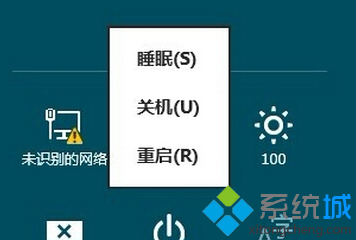
2、在Win8系统本地组上,展开“计算机配置”-“管理模板”-“Windows组件”;
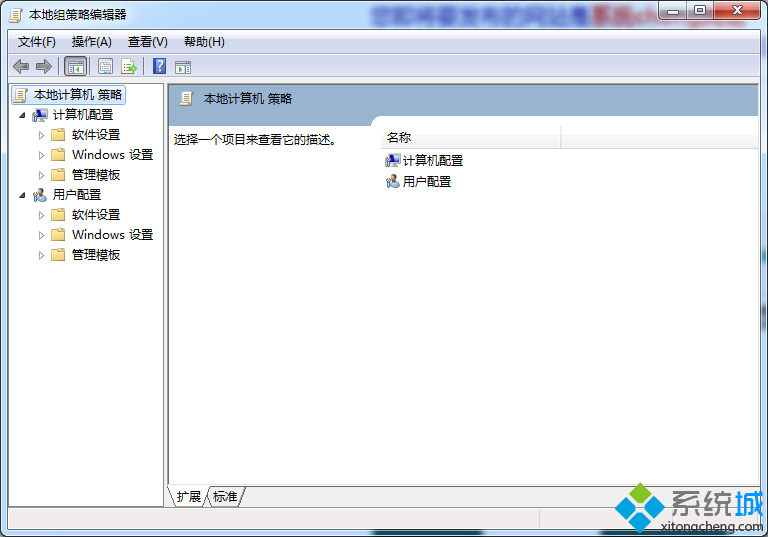
3、接着在右侧窗格中找到“Windows资源管理器”,并在电源选项中Show hibermate in the power options menu功能,将它设置成“已启用”。
4、使用Win+X键调出菜单,然后在笔记本系统安装命令提示符下,输入powercfg /devicequery wake_armed,再回车。
这样就顺利的把win8的休眠找回来啦,是不是很简单呢~
或许你还想知道:win8 C盘无法重命名怎么解决?
想了解更多精彩教程吗?敬请关注“小白一键重装系统”官网。
 有用
26
有用
26


 小白系统
小白系统


 1000
1000 1000
1000 1000
1000 1000
1000 1000
1000 1000
1000 1000
1000 1000
1000 1000
1000 1000
1000猜您喜欢
- 电脑店重装系统多少钱啊2023/04/26
- 键盘练习打字:提高打字速度,培养准确性..2023/12/26
- 苹果电脑如何重装系统的详细步骤教程..2021/10/30
- CAD的含义是什么?2024/02/15
- 小编告诉你虚拟机开机怎么进U盘..2016/11/13
- 笔记本平板一键重装系图文教程..2016/11/12
相关推荐
- 电脑怎么截屏到微信2022/09/02
- 动态链接库,小编教你怎么解决无法定位..2018/05/30
- 网页刷新快捷键ctrl加什么_小白官网教..2021/11/18
- 搜狗高速浏览器:极速冲浪,畅享网络世界!..2023/12/09
- 电竞利器:高精度可编程鼠标连点器,游..2024/03/30
- 如何使用电脑截屏功能进行截图:详细操..2024/07/15














 关注微信公众号
关注微信公众号



